후에 한 달 넘게 늦어지고 있어, Apple이 드디어 출시했습니다. 아이패드OS 16, 태블릿용 차세대 운영 체제입니다. 이번 주요 iPadOS 업데이트에는 새로운 스테이지 관리자를 포함하여 몇 가지 멋지고 흥미로운 새로운 기능이 도입되었습니다. 보다 생산적인 멀티태스킹 경험, 향상된 협업 및 새로운 초점을 약속합니다. 노름.
내용물
- iPad가 iPadOS 16과 호환되는지 확인하세요
- iPad 백업
- iPadOS 16 설치
2022년 Apple의 첫 번째 중요한 iPadOS 릴리스는 Apple의 iPhone용 iOS 16.1 업데이트와 일치하도록 iPadOS 16.1로 출시됩니다. iPadOS 13.1과 마찬가지로, Apple이 3년 전 처음으로 iOS에서 iPadOS를 분리하여 자체 운영 체제로 만들었을 때 iPadOS 16.0은 없습니다.
추천 동영상
쉬운
30 분
호환되는 iPad
Apple은 지난 6월 WWDC(Worldwide Developers Conference)에서 iPadOS 16을 공개했을 때 iOS 16과 함께 9월에 iPadOS 16.0을 출시할 계획이었던 것으로 보입니다. 그러나 지난 8월 애플은 분명히 iPadOS 16은 오븐에서 좀 더 시간이 필요하다고 결정한 것 같습니다, 그럴 것임을 확인합니다. 10월에 iPadOS 16.1로 출시.
그럼에도 불구하고 이제 여기에 이르렀고, 좋은 소식은 추가 지연으로 인해 어려운 상황에 뛰어들지 않을 것이라는 확신을 가질 수 있다는 것입니다. Apple은 더 세련된 경험을 제공하기 위해 필요한 추가 시간을 투자했기 때문에 업그레이드를 통해 혼란을 겪었습니다. 고객. 최신 주요 iPadOS 업데이트를 준비하고 설치하는 방법은 다음과 같습니다.
iPad가 iPadOS 16과 호환되는지 확인하세요
시작하기 전에 가장 먼저 확인하고 싶은 것은 귀하의 iPad 모델이 iPadOS 16과 호환되는지 여부. Apple은 구형 태블릿 모델을 지원하기 위해 최선을 다하고 있지만, 각 주요 iPadOS 업데이트의 더 까다로운 요구 사항으로 인해 여전히 매년 한두 대가 목록에서 제외됩니다.
iPad가 호환되지 않는 경우 iPadOS 16 업데이트가 전혀 제공되지 않으므로 실수로 설치하는 것에 대해 걱정할 필요가 없습니다. 하지만 애초에 iPad가 iPadOS 16을 실행할 수 없다면 계속 진행할 필요가 없습니다.
올해는 아이패드 에어 2 그리고 아이패드 미니 4 파티에서 제외된 것들입니다. 이 모델들이 각각 2014년과 2015년에 출시되었다는 점을 생각하면 그리 놀라운 일은 아닙니다. 어쨌든 8년 된 태블릿이 iPadOS 15를 실행할 수 있다는 것은 Apple의 오랜 지원에 대한 증거입니다.
Apple은 태블릿의 연령만을 기준으로 선을 그은 것이 아닙니다. 2015년형 12.9형 iPad Pro를 갖고 계시다면 iPadOS 16으로 업데이트하실 수 있습니다. 그 외에도 2016년 이후 출시된 모든 iPad는 iPadOS 16을 지원합니다.

iPad 백업
새로운 iPadOS 릴리스를 설치하기 전에 항상 iPad의 최신 백업을 유지하는 것이 좋습니다. 특히 소규모 유지 관리가 아닌 완전히 새로운 세대의 Apple 운영 체제인 경우에는 더욱 그렇습니다. 풀어 주다. Apple의 iPadOS 업데이트는 일반적으로 원활하게 진행되지만 보장할 수는 없으므로 백업을 하면 혹시 문제가 발생할 경우를 대비해 백업할 수 있습니다.
이 작업을 수행하는 방법에 대한 지침은 다음 기사에서 찾을 수 있습니다. iPad를 백업하는 방법.
또한 나중에 iPadOS 15로 돌아가야 하는 경우를 대비해 Mac 또는 PC에 추가 백업을 만드는 것이 좋습니다. 최신 버전의 iPadOS에서 만든 백업을 이전 버전을 실행하는 iPad에 복원할 수 없으며, iPadOS는 24시간마다 자동으로 iPad를 iCloud에 백업합니다. 가장 최근의 iCloud 백업 3개만 유지되므로 iPadOS 15 백업이 순환에서 제외되는 데 오랜 시간이 걸리지 않습니다. 컴퓨터에 백업하면 iPadOS 15로 복원해야 하는 경우를 대비해 백업을 사용할 수 있습니다.
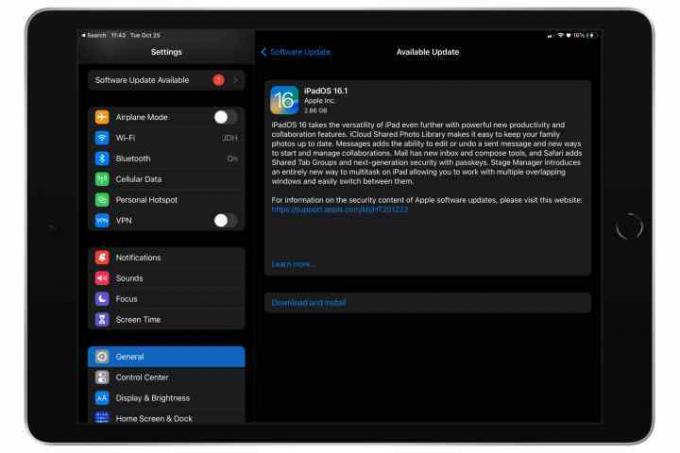
iPadOS 16 설치
iPad를 백업하고 나면 iPadOS 16.1을 설치할 준비가 된 것입니다.
1 단계: 아이패드를 열어보세요 설정 앱.
2 단계: 선택하다 일반적인.
관련된
- iPadOS 17은 제가 가장 좋아하는 iPad 기능을 더욱 향상시켰습니다.
- Apple Watch에서 watchOS 10 베타를 다운로드하는 방법
- 이 199달러짜리 리퍼브 iPad 거래는 새 제품보다 120달러 저렴합니다.
3단계: 선택하다 소프트웨어 업데이트. 몇 초 후에 iPadOS 16.1이 나타납니다.
4단계: iPadOS 15.7과 같은 최신 버전의 iPadOS 15로 아직 업데이트하지 않은 경우 해당 업데이트가 대신 제공됩니다. 그런 경우에는 다음을 선택하세요. iPadOS 16으로 업그레이드 소프트웨어 업데이트 화면 하단에서 iPadOS 16 설치를 선택하세요.

5단계: 선택하다 다운로드 및 설치 프로세스를 시작합니다.
6단계: 수도꼭지 동의하다 이용약관 창이 나타나면
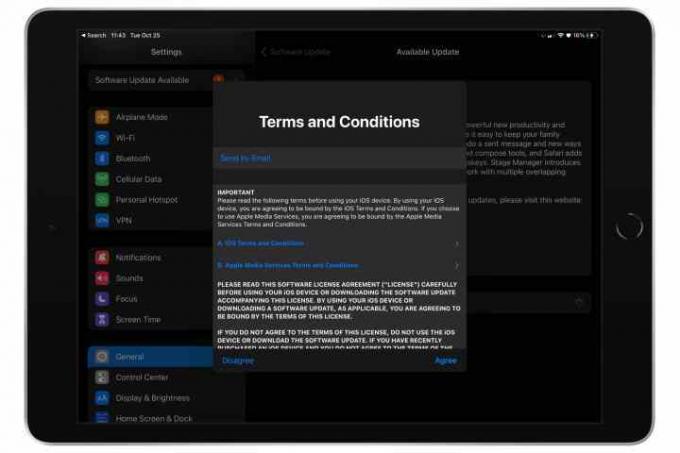
iPadOS 16을 다운로드하고 준비한 다음 iPad에 설치하는 데 몇 분에서 한 시간 이상이 걸릴 수 있습니다. 해당 프로세스가 완료되면 iPad가 재시동되고 공개 릴리스로 처음 업데이트할 때 표시되는 것과 유사한 일련의 시작 및 설정 화면이 표시됩니다.
편집자의 추천
- 최고의 개학 iPad 특가: 220달러에 Apple 태블릿 구입
- Android 태블릿을 위해 iPad Pro를 버렸습니다. 그 이유는 다음과 같습니다.
- 지금 iPad에서 iPadOS 17 베타를 다운로드하는 방법
- 지금 iPhone에 iOS 17 베타를 다운로드하는 방법
- 아이패드 미니 사상 최저가, 오늘 밤 거래 종료
당신의 라이프스타일을 업그레이드하세요Digital Trends는 독자들이 모든 최신 뉴스, 재미있는 제품 리뷰, 통찰력 있는 사설 및 독특한 미리보기를 통해 빠르게 변화하는 기술 세계를 계속해서 살펴볼 수 있도록 도와줍니다.



